爱奇艺账号怎么更改密码
演示机型:OPPOReno5,适用系统:ColorOS11.1,软件版本:爱奇艺11.12.5 。
首先我们在手机中打开【爱奇艺】,进入到视频推荐页面中,点击首页右下方【我的】图标,进入个人中心页面 。
然后在个人中心页面,上滑找到【设置】选项,点击进入 。
在设置页面中,点击第一个选项【账号与安全】 。
最后在该页面里,点击【登录密码】,进入安全检测,检测完成之后,选择【修改密码】,输入【新密码】,新密码下方会有密码强度的提示,点击【确认密码】,再输入一遍【新密码】,点击【确定】选项,页面自动跳转到【账号与安全】界面,在屏幕下方出现【密码修改成功】提醒,这样我们的爱奇艺密码就修改好了 。
爱奇艺绑定的手机号不用了手机丢了怎么更改密码爱奇艺绑定的手机号不用了,手机丢了,更改密码的方法如下:
1.进入爱奇艺登录界面
2.选择找回密码
3.选择通过邮箱或者密保找回(此处以邮箱为例)
4.按提示步骤进行,即可找回,更改密码
手机上爱奇艺怎么更改密码步骤/方式1
打开爱奇艺,在我的界面点击设置 。
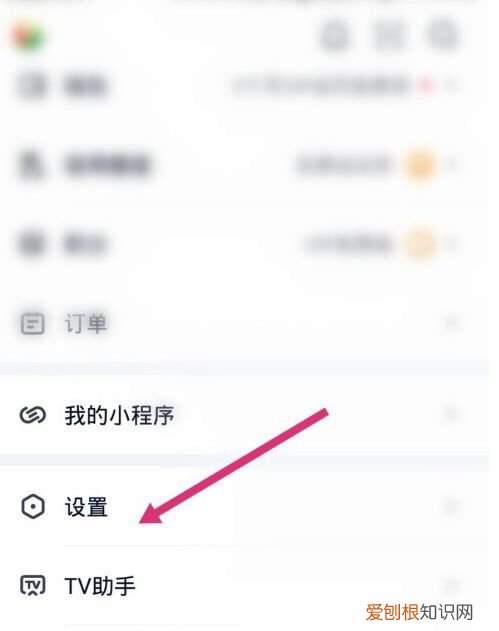
文章插图
步骤/方式2
点击账号与安全 。
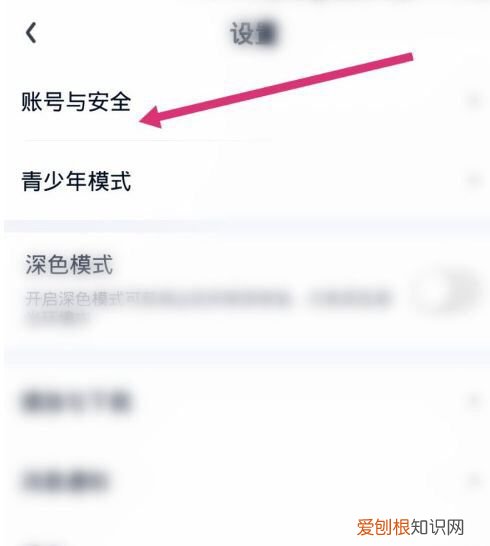
文章插图
步骤/方式3
点击登陆密码 。
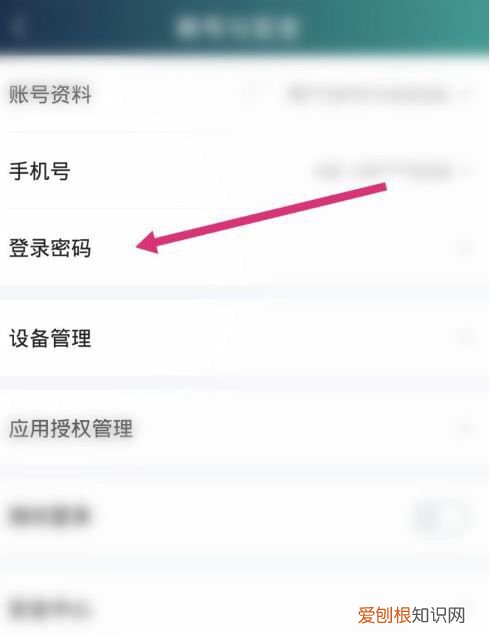
文章插图
步骤/方式4
点击修改密码 。
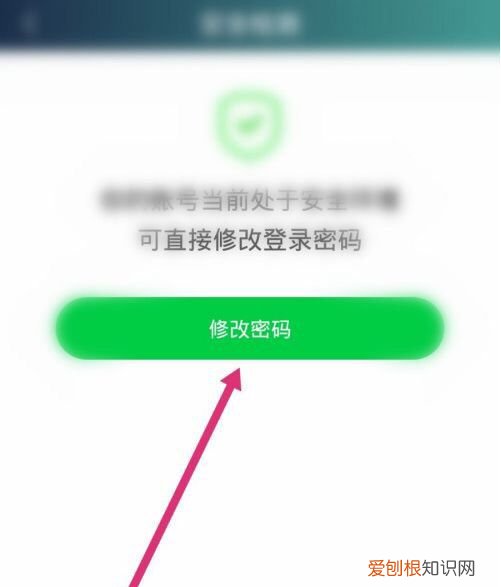
文章插图
步骤/方式5
最后输入新密码,并点击确定就可以设置成功啦 。
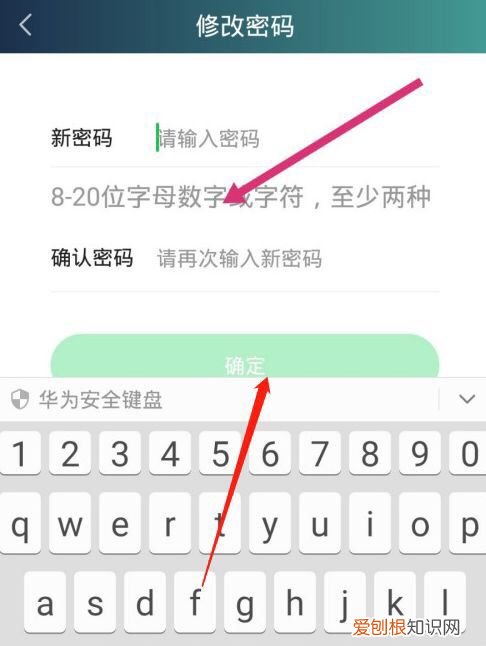
文章插图
爱奇艺hd怎么修改密码点击我的-设置-安全中心-提升密码强度,后面有两个选项,一个是手机,一个是邮箱
爱奇艺咋保存登录账号密码选择爱奇艺账登录,选择保存即可
【爱奇艺账号怎么更改密码】以上就是关于爱奇艺账号怎么更改密码的全部内容,以及爱奇艺账号怎么更改密码的相关内容,希望能够帮到您 。
推荐阅读
- 烟雨江湖苏念雪怎么学内功
- 电脑显示或隐藏系统的文件和文件夹方法 windows10如何显示隐藏的文件夹
- 附字体下载网站 ps字体安装在哪个文件夹
- 玫瑰花简笔画步骤图解 简单玫瑰花画法
- 空调收氟与加氟操作图解 空调收氟方法步骤
- 日漫中那些中文满级的名场景 日语桥豆麻袋是什么意思
- 这4种方法简单又好用看完我学会了 华为手机怎样投屏到电视
- 对飞机行李箱又有哪些要求 新规下各航司对行李的要求有哪些
- 伏特加的酿造方法 伏特加酒是什么酿造的


